笔记本win10一键重装系统教程(重装系统教程)
笔记本win10一键重装系统教程
重装系统最简单的方法之一就是一键在线重装,通过软件即可实现,无需自行准备系统镜像文件和设置u盘启动,这种方法极大地简化了重装系统过程。但是需要注意,即便是再简单的方法,也需要备份重要文件,因为重装系统涉及格式化系统盘,然后重新写入新系统的操作,下面是重装系统的具体操作步骤。
一、所需工具
简单易用的装机软件:在线电脑重装系统软件(点击红字下载)
二、注意事项
1、备份个人文件和文档:这是最基本且重要的步骤,因为重装系统通常涉及对C盘的格式化,这会导致所有相关的重要文件被删除。
2、关闭防火墙和退出杀毒软件:为确保安装过程不受干扰,建议在安装时关闭防火墙和退出杀毒软件。
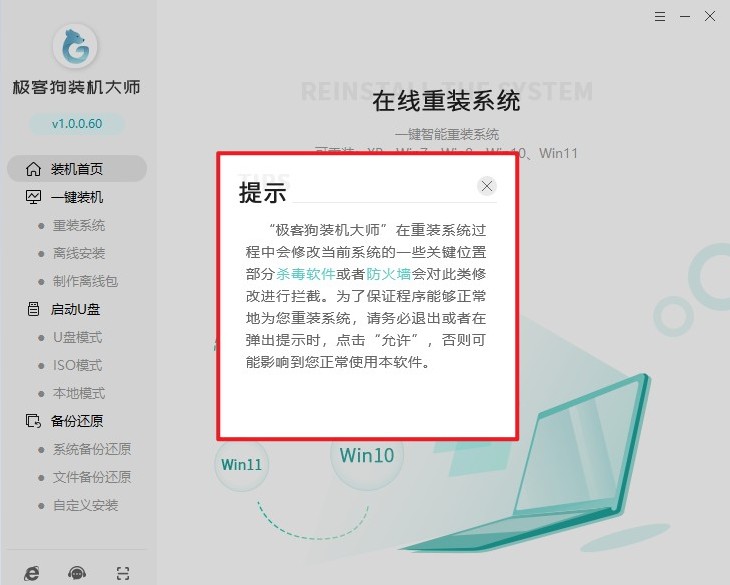
三、重装win10教程
1、重装系统软件安装好后,打开运行。您可以看到各种重装系统功能,直接点击“立即重装”。
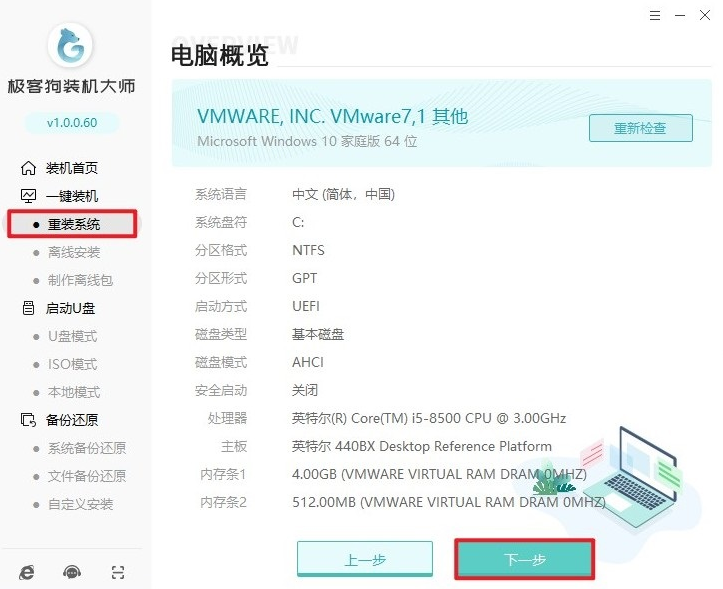
2、这里有包括Windows 7、Windows 10以及Windows 11等系统。我们选择需要安装的Windows 10系统,然后选择所需的版本,例如家庭版或专业版等。
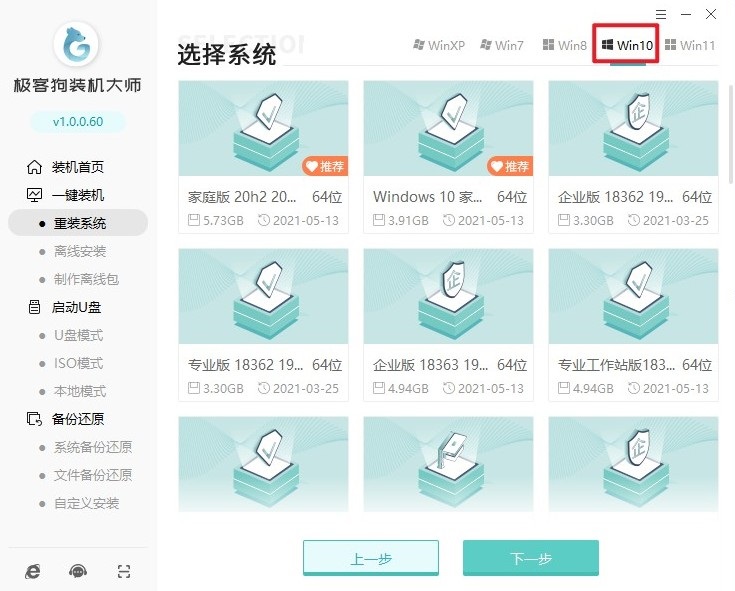
3、选择你觉得有用的软件,装机软件将帮助您安装到新系统里面。
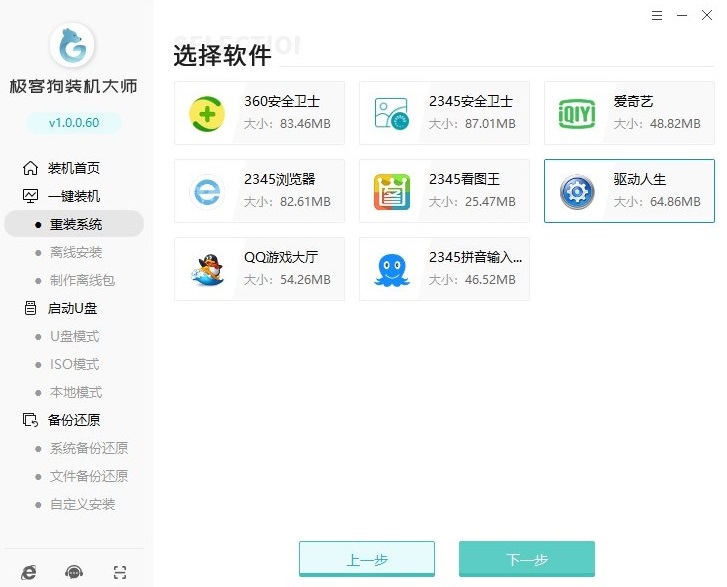
4、在准备重新安装系统之前,备份重要文件是非常重要的步骤,这样可以避免由于格式化导致的数据丢失。在这一步中,您需要备份的文件可能包括桌面文件、办公文档等重要文件。
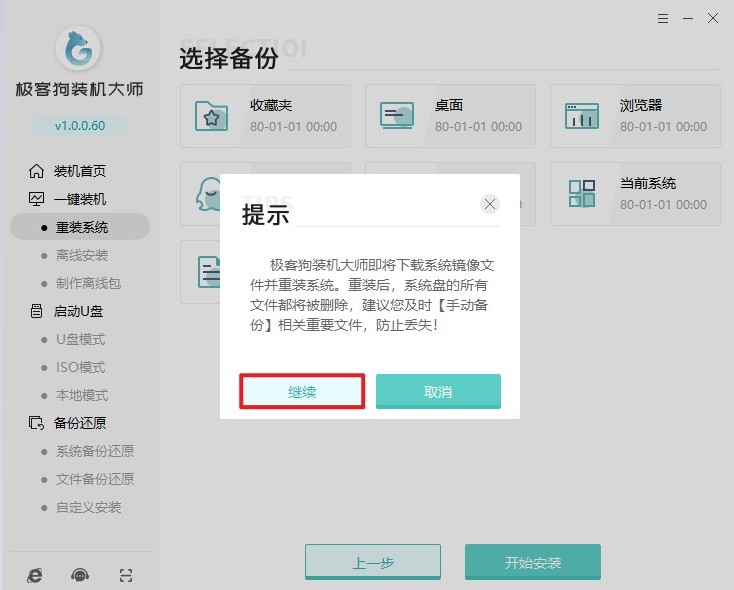
5、开始安装后,软件会自动下载系统资源和备份已选择的文件。
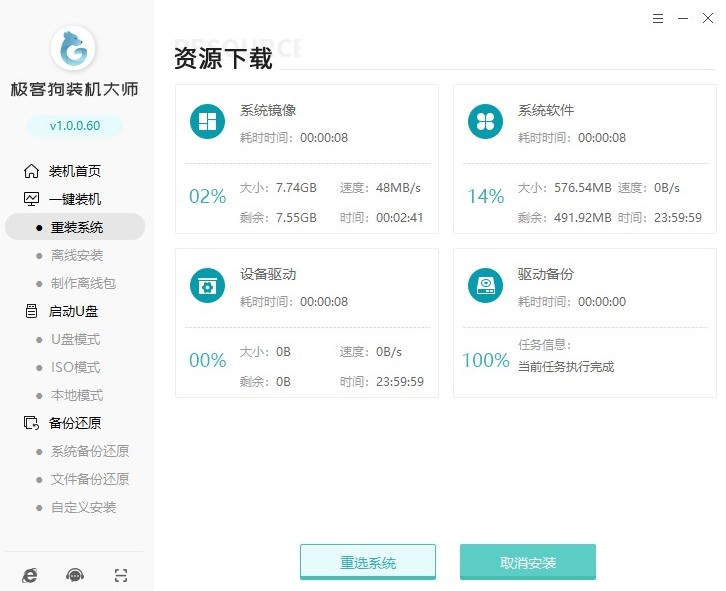
6、稍后软件开始安装部署,完成后进入自动重启10s倒计时。
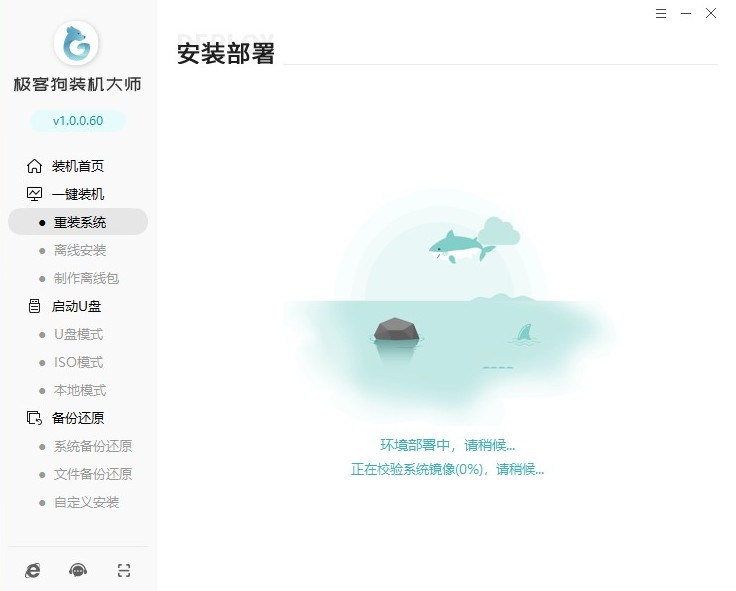
7、注意,在重启时,选择GeekDog PE模式进入。
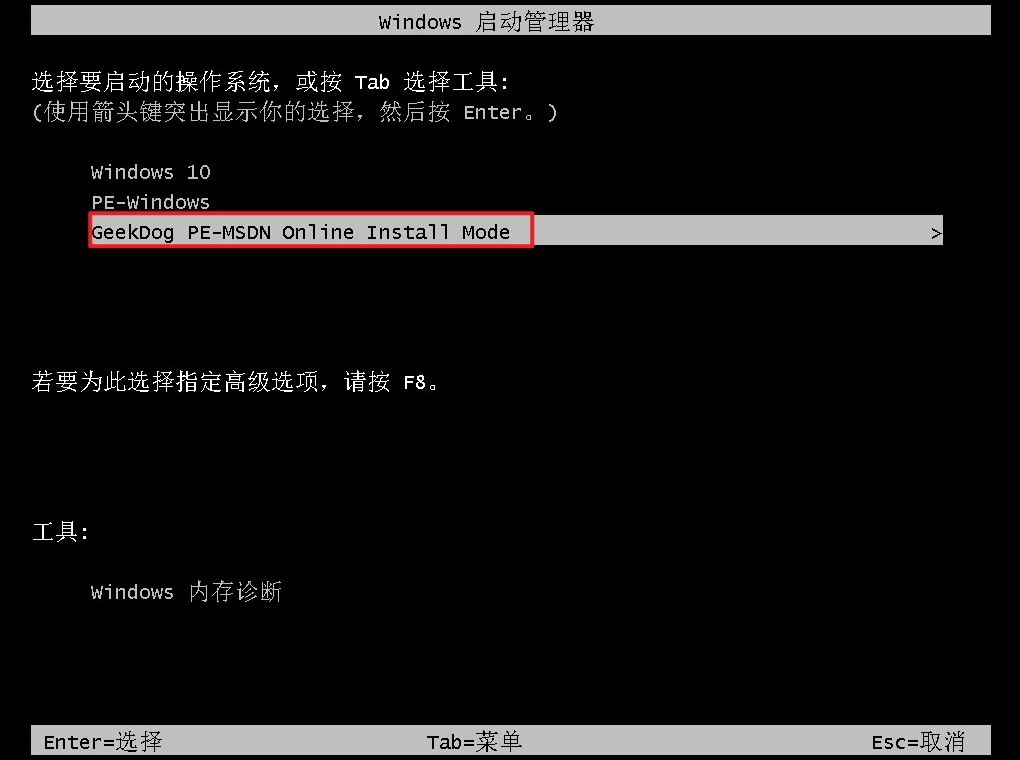
8、进入PE系统后,软件会开始自动安装过程。
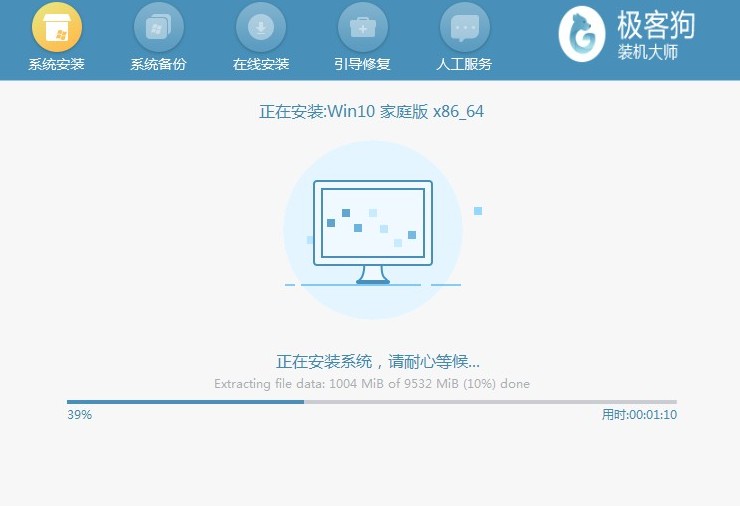
9、系统安装完成后,请根据提示重启电脑,您可以选择进入新安装的Windows 10系统。
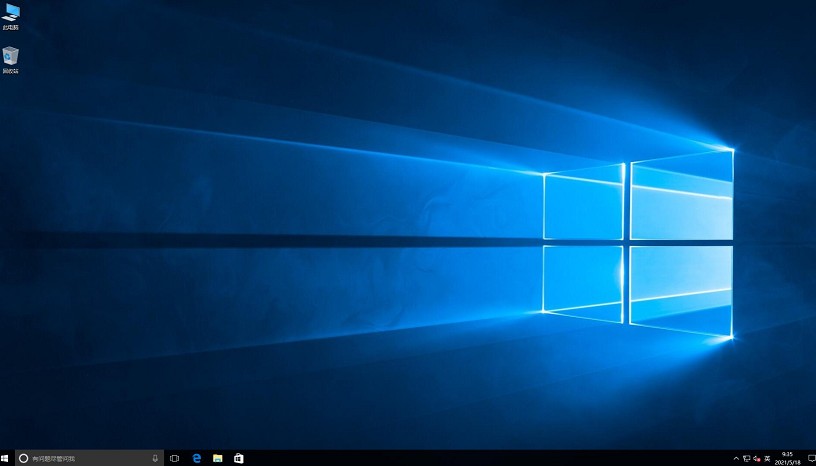
四、电脑常见问题
a、2g运行内存的电脑开机放着为啥占用60%了
1、打开任务管理器,查看哪些应用程序或进程正在使用大量内存,并考虑关闭它们。
2、考虑卸载不经常使用或不必要的应用程序和程序,这可以帮助释放内存。
3、在Windows系统中,可以通过“msconfig”工具来禁用不必要的开机启动项,从而减少系统内存的使用。
4、如果上述方法都不起作用,可以考虑设置虚拟内存,这可以将部分硬盘空间用作内存,从而缓解内存不足的问题。
5、另外,确保您的防病毒软件是最新的,并运行全盘扫描,以确保没有病毒或恶意软件导致内存占用过高。
b、win10系统怎样取消自动更新
1、首先,我们需要禁用Windows Update服务。通过键盘 Win + R 健弹出运行对话框,输入命令 services.msc 并按“确定”按钮打开服务弹窗。找到 Windows Update ,双击打开,然后在弹框中点击“停止”,并将启动类型选为“禁用”。最后点击应用即可。
2、其次,可以在组策略里关闭Win10自动更新相关服务。同时按下Win + R 组合快捷键打开运行命令操作框,然后输入“gpedit.msc”,点击确定。在组策略编辑器中,依次展开计算机配置 -> 管理模板 -> Windows组件 -> Windows更新。
3、另外,你还可以尝试打开【Windows设置】→【更新设置】→【高级选项】→【开启暂停更新】,这时候系统就会暂停更新。但请注意,暂停更新设置完后,记得将系统时间设置回来,否则可能无法正常上网。
重装系统教程分享至此。无论是对于计算机新手还是专业人士,一键重装系统都是一个理想的选择。然而,需要注意的是,虽然一键重装系统方法简单易用,但是在使用的过程中仍然需要谨慎操作,以防数据丢失。如果在操作过程遇到了困难,可以咨询本站技术客服哦!
原文链接:https://www.jikegou.net/win10/3888.html 转载请标明
极客狗装机大师,系统重装即刻简单
一键重装,备份还原,安全纯净,兼容所有

